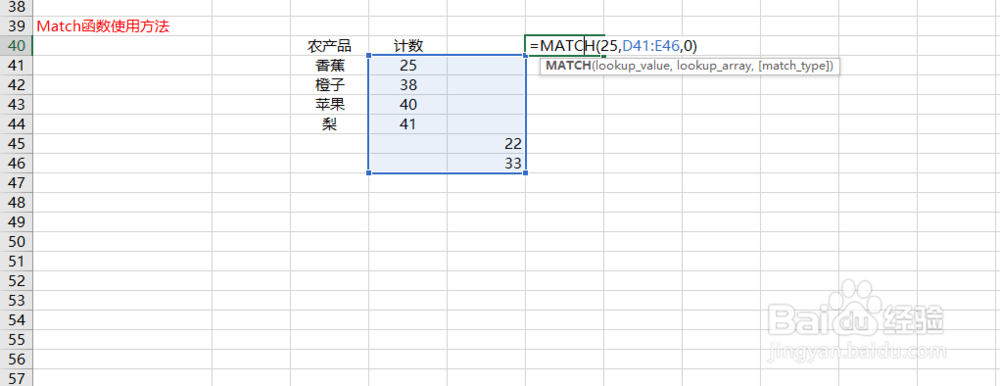1、打开Excel,在文档中输入我们测试使用的元素,如下图。

2、在任意单元格输入=MATCH,会弹出参数说明,如下图。
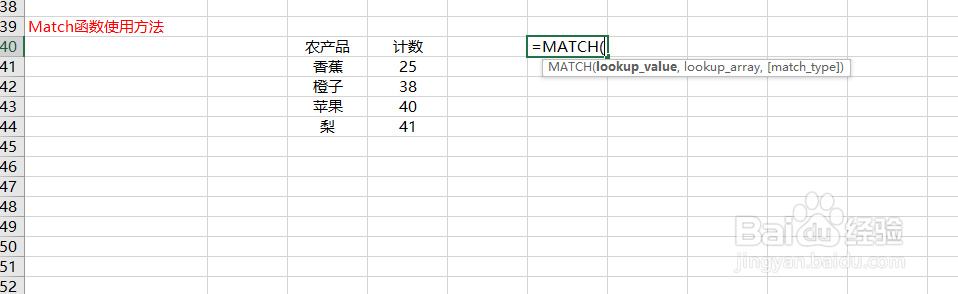
3、输入要查找的值、和查找范围,查找的值可以是数字、文本,匹配类型我们默认,如下图。
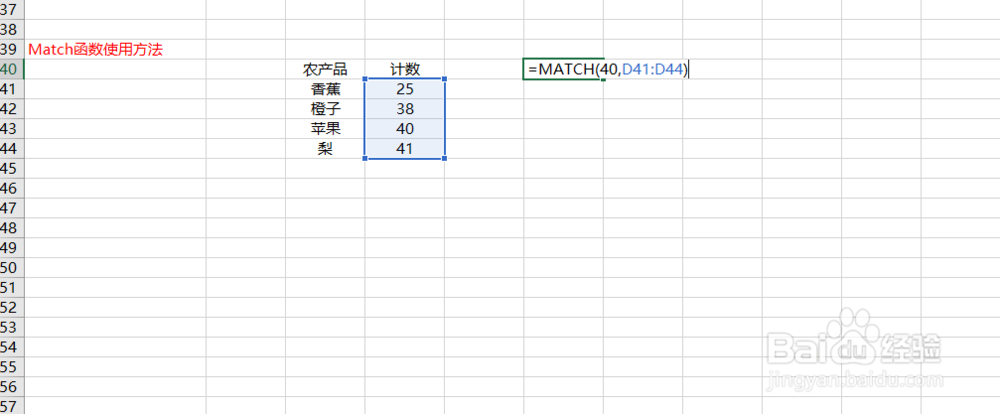
4、点击回车,既可以看到查找的结果,结果为相对查找起点的相对位置索引,这里返回的是3,如下图。
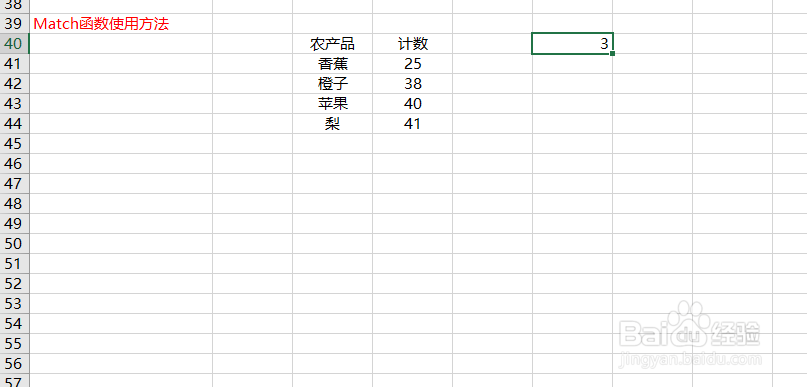
5、我们填写匹配类型来匹配,分别为-1、0、1,对应的意义在提示中可以看到,这里我们选择精确匹配,如下图。
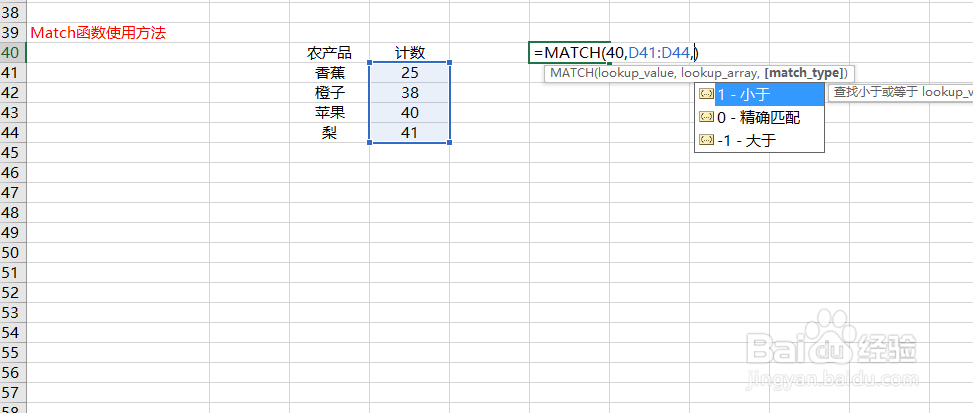
6、如果匹配不成功,将返回#N/A,如下图。
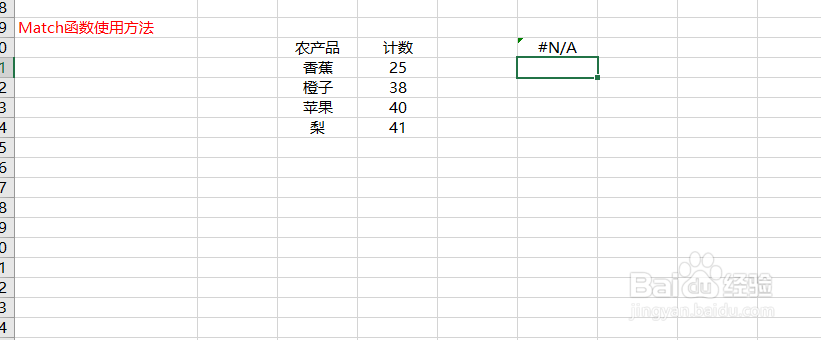
7、match对跨行或者列的匹配不能完成,如下图,我们设置匹配的范围处在两列上,这里我们查第二列的一个元素。

8、即使我们查找第一列的元素也会返回错误,如下图。